Jul 7, 2022
Cómo Publicar un Producto en Amazon - Una Guía de los Vendedores para los Vendedores
¿Quieres publicar tu primer producto en Amazon pero no sabes por dónde empezar? No te preocupes; esta guía para vendedores te ayudará con todo lo que necesitas saber sobre cómo añadir productos en la sonriente A.
Luego de leer esta guía, deberías tener una buena comprensión de:
-
¿Qué es lo que se publica en Amazon?
-
Lo necesario para publicar artículos en Amazon
-
¿Qué son los productos cerrados y cómo conseguir su aprobación?
-
Cómo publicar productos en Amazon de forma individual
-
Cómo publicar productos en Amazon de forma masiva
-
Cómo añadir un producto a través de la App de Vendedor de Amazon
-
Cómo ver tus productos en Amazon
La mejor parte es que toda la información disponible aquí viene de vendedores experimentados que han vendido en Amazon durante años.
Entremos de lleno en los detalles de cómo crear tu primer publicación en Amazon.
Te lo hemos puesto muy fácil: Si tienes prisa y no puedes seguir, consulta nuestro breve resumen sobre "Cómo puedo publicar mi producto en Amazon" para conocer los principales pasos sobre cómo crear una publicación en Amazon, el cual se encuentra a continuación:
Cómo Puedo Publicar Mi Producto en Amazon - Breve Resumen
-
Accede a tu Seller Central.
-
Ve a la pestaña de Inventario y haz clic en "Añadir un Producto”.
-
Elige una categoría de producto.
-
Introduce el código identificador del producto, la marca, el nombre de la empresa, el precio de venta, la cantidad y otra información relevante en los campos donde aparecen en la publicación de productos de Amazon.
-
Añade las imágenes del producto. Haz clic en "Guardar y finalizar" para publicar.
¿Qué es una Publicación en Amazon?
Una publicacion de Amazon es una página de producto en la que se describen las
especificaciones y características de un artículo que vendes en Amazon. Tiene tres partes principales:
-
El título
-
Las viñetas.
-
La descripción del producto.
Amazon le exige a los vendedores que utilicen imágenes de alta resolución en las publicaciones de sus productos para ayudar a los clientes durante su experiencia de compra online.
¿Cuánto cuesta publicar un producto en Amazon?
Puedes publicar un producto en Amazon de forma gratuita con el plan de venta Individual. Sin embargo, tendrás que pagar 0,99 dólares más una comisión de recomendación por cada venta que realices. Por otro lado, puedes contratar el plan de venta Profesional y publicar tu(s) producto(s) por una tarifa plana de 39,99 $ al mes.
¿Cuántos productos puedes vender en Amazon?
Puedes vender tantos artículos como quieras en Amazon. El gigante del comercio electrónico no impone restricciones en este sentido. Sólo tienes que asegurarte de que cumples con todos los requisitos necesarios para añadir productos en Amazon.
Publicar Artículos en Amazon: Lo Necesario
Antes de que puedas publicar un producto en Amazon, tendrás que tener algunas cosas preparadas. Estas incluyen el GTIN, el registro de la marca, el título y la descripción optimizados por palabras clave y las fotos del producto. Comentémoslos uno por uno.
GTIN
El GTIN, también conocido como ID de producto (o artículo), es un número único asignado a cada artículo fabricado para ayudar a su identificación y seguimiento en la cadena de suministro global. Este número puede ser un UPC, un EAN o un JAN, según el mercado en el que se venda.
| Tipo de ID del Producto |
Normalmente se utiliza en |
| UPC |
América del Norte, Australia |
| EAN |
Europa |
| JAN |
Japón |
Los UPC son, por mucho, los GTIN más utilizados en Amazon. Tienen doce dígitos. Puedes comprar un UPC para tu producto en GS1, el vendedor oficial de códigos de barras GTIN. Tiene 115 oficinas en todo el mundo.
Para obtener un código de barras UPC de GS1, visita tu sitio web local de GS1. Selecciona el número de códigos de barras que quieres comprar. Introduce los detalles de tu producto, el nombre de la marca, y procede a la compra.
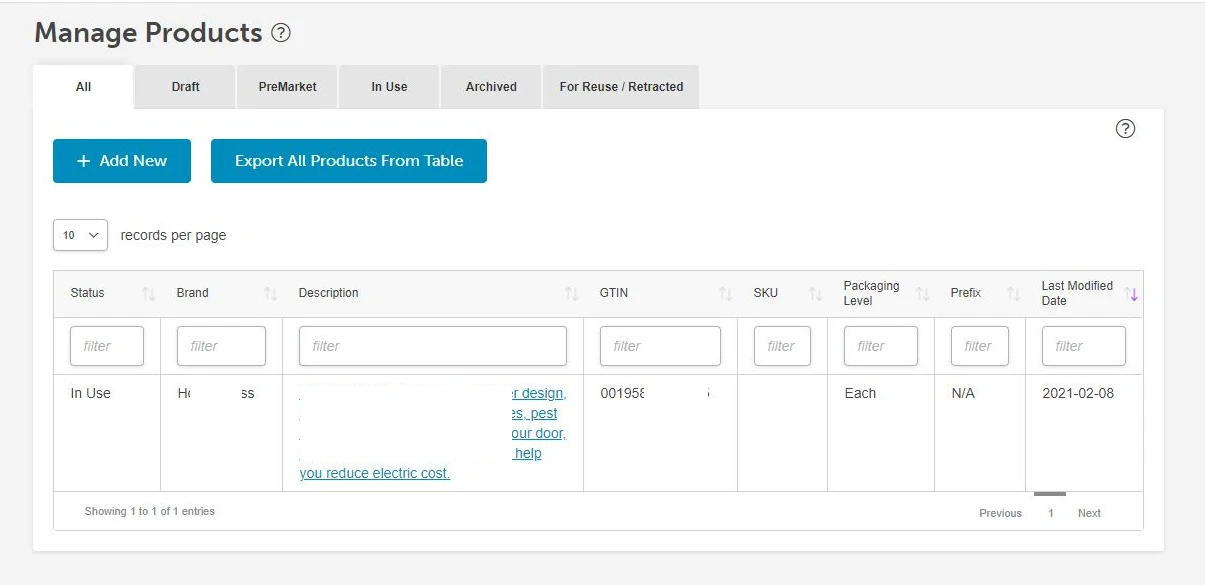
Tablero GS1, en el que se muestra el código de barras UPC adquirido
¿Es obligatorio tener un número UPC para publicar un producto en Amazon?
Aunque se recomienda tener un número UPC para publicar un producto en Amazon, no es obligatorio. Puedes crear tu publicación sin él solicitando una exención de GTIN. Amazon explica cómo puedes hacerlo aquí.
Ten en cuenta que los productos publicados sin un número UPC pueden tener problemas en el futuro. Por lo tanto, es mejor seguir la práctica estándar.
Registro de marcas
A continuación, tenemos un Registro de Marcas.
Para publicar un producto en Amazon, primero debes registrar tu marca. Esto se hace a través del programa de Registro de Marcas. Si intentas añadir un producto en Amazon sin el Registro de
Marca, Amazon mostrará un código de error 5655 y no te dejará guardar tu publicación.
Puedes presentar el nombre de tu marca en Amazon una vez que tu solicitud de marca alcance el estado formal con tu organismo local. Amazon, tardará hasta 10 días hábiles en revisar y aprobar tu solicitud de registro de marca.
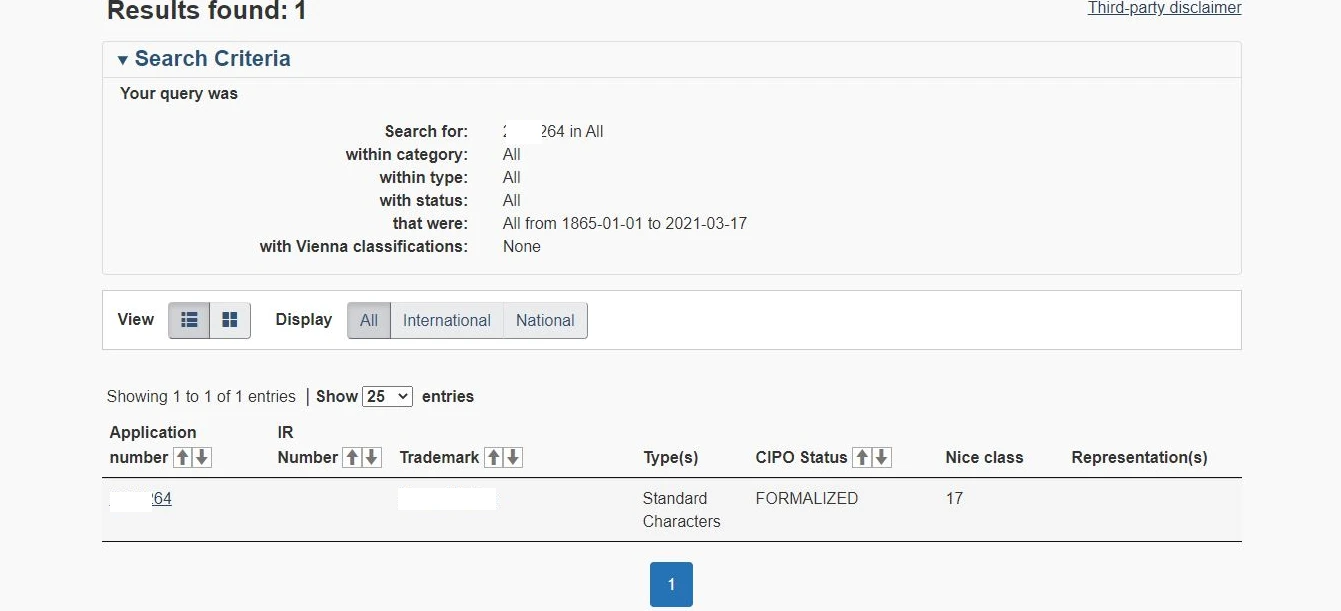
CIPO trademark application status
¿Cómo puedo publicar un artículo en Amazon sin el Registro de Marcas?
Si quieres acelerar el proceso de creación de tu publicación en Amazon y no quieres esperar al Registro de Marca, puedes abrir un caso en la central de vendedores y obtener una excepción al requisito. Amazon comprobará si eres el verdadero propietario de la marca y te permitirá poner el artículo en venta sin necesidad de Registro de Marca. Asegúrate de enviar las fotos de tu producto a Amazon con el nombre de tu marca visible en el embalaje para validar tu propiedad.
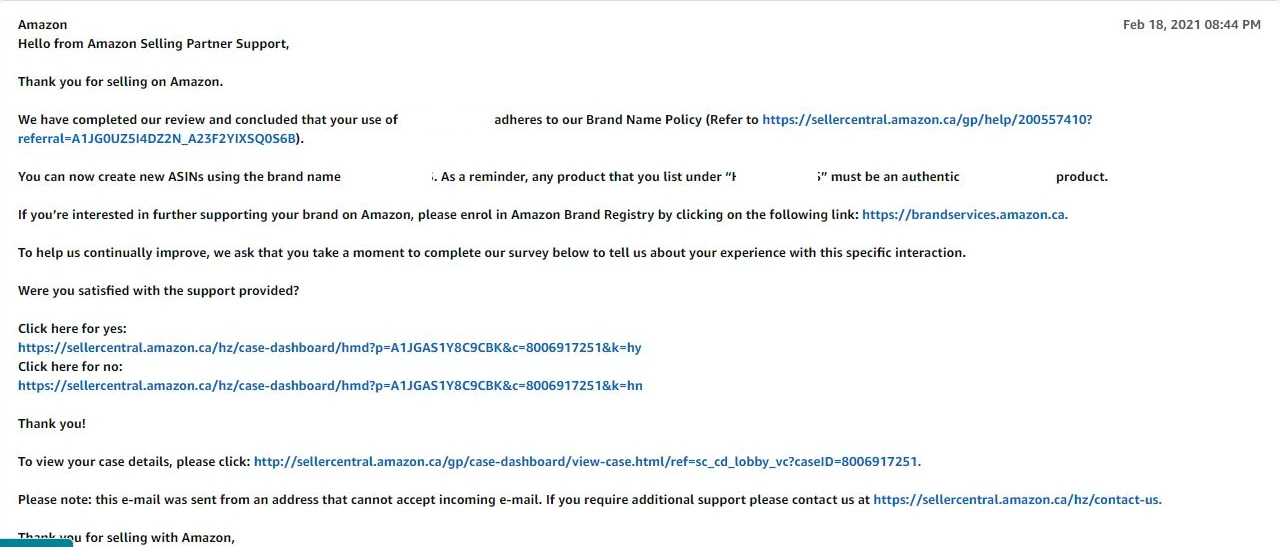
Obtención de la excepción del registro de marcas para publicar productos
Título y descripción del producto
El título y la descripción del producto deben estar optimizados con palabras clave. Esto ayudará a que tu publicación se posicione bien en Amazon.
Para encontrar palabras clave relevantes para tu producto, puedes utilizar herramientas tales como:
-
Helium 10
-
JungleScout
-
Zonguru
-
Viral Launch.
Sólo asegúrate de mantener el número total de caracteres bajo control y evita el relleno de palabras clave... No utilices frases promocionales en el título o la descripción. Menciona los beneficios y enumera las especificaciones con precisión.
Fotos del producto
Las imágenes de los productos pueden hacer o deshacer tu publicación. Según una encuesta, el 63% de los compradores de Amazon valoran más las imágenes de los productos que las descripciones. Es más probable que abandonen un anuncio si ven imágenes de mala calidad.
Amazon te permite subir hasta nueve fotos de productos como parte de cada publicación. Estas imágenes pueden ser modelos renderizados en 3D o fotografías reales. La imagen principal, también llamada imagen central, es la más importante. Debe estar sobre un fondo blanco puro y mostrar tu producto en alta resolución. Otros tipos de imágenes son las de estilo de vida, las de antes y después, las infográficas, las de instrucciones, las explicativas y las de dimensiones.
¿Necesito registrar una empresa para publicar un producto en Amazon?
No, no necesitas registrar una empresa para publicar un producto en Amazon. Puedes registrarte como vendedor individual (no confundir con el plan de venta Individual) y empezar a vender de inmediato. Sin embargo, operar bajo el nombre de una empresa tiene sus ventajas y es la mejor opción si buscas beneficios fiscales.
¿Necesito una factura para publicar artículos en Amazon?
Si eres un vendedor de marca propia, no necesitas una factura para publicar un producto en Amazon. Sin embargo, si tienes un negocio de venta al por mayor, Amazon puede pedirte una factura de marca para publicar artículos en tu cuenta de Seller Central.
Obtener la Aprobación para Publicar Productos en Amazon
Algunos productos en Amazon requieren aprobación antes de que puedas publicarlos. Se llaman productos restringidos. Normalmente los encontrarás en las siguientes categorías y subcategorías:
-
Relojes
-
Salud y Cuidado Personal
-
Coleccionables
-
Joyería
-
Productos Artesanales
-
Automóviles y Deportes de Motor
-
Belleza
-
Productos para Bebés
-
Productos para Mascotas
-
Nutrición Deportiva
-
Suplementos Dietéticos
-
Alimentación y Productos Gourmet
-
Juguetes y Juegos
Para saber si el producto que te interesa vender está restringido, ponte en contacto con el equipo de soporte de Seller Central y envía el ASIN del producto para su revisión. Espera el correo electrónico. Si el producto requiere aprobación, facilita los documentos necesarios para desbloquearlo.
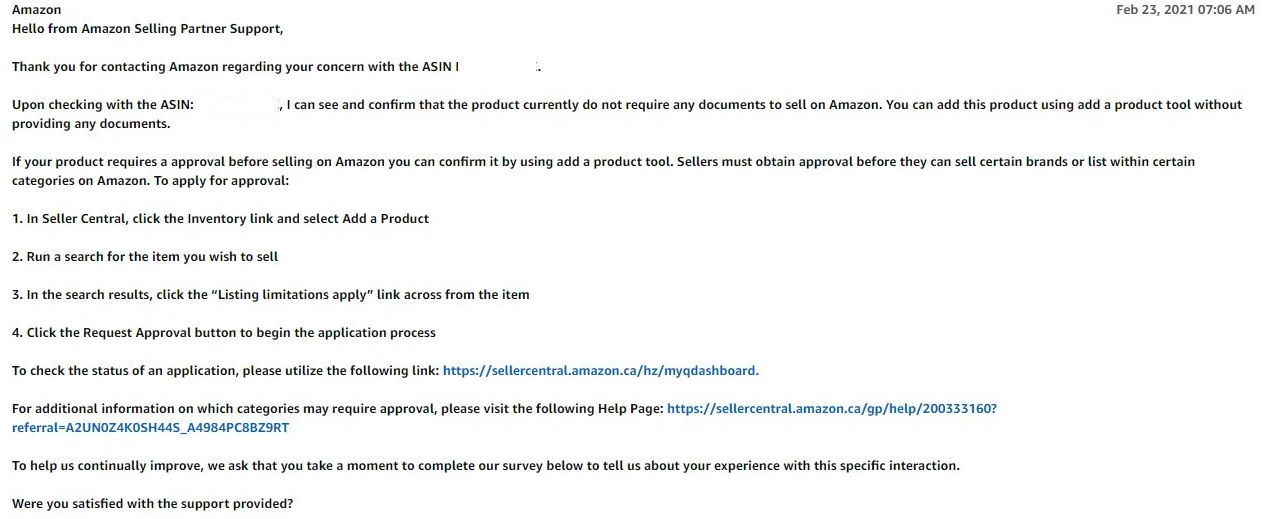
Contacta al Servicio de Asistencia de Seller Central para saber si un producto está restringido.
Cómo Publicar Productos en Amazon Individualmente
Hasta ahora, has aprendido cómo crear tu primer publicación en Amazon y cómo averiguar si un producto está restringido o no. En esta sección, te guiaremos detalladamente a través de los pasos para publicar un producto en Amazon.
Paso 1: Inicar sesión a tu seller central
Dirígete a sellercentral.amazon.com y haz clic en "Iniciar sesión". Introduce tu correo electrónico y tu contraseña. Recibirás un código OTP en tu número de móvil registrado. Introduce el código para iniciar la sesión.
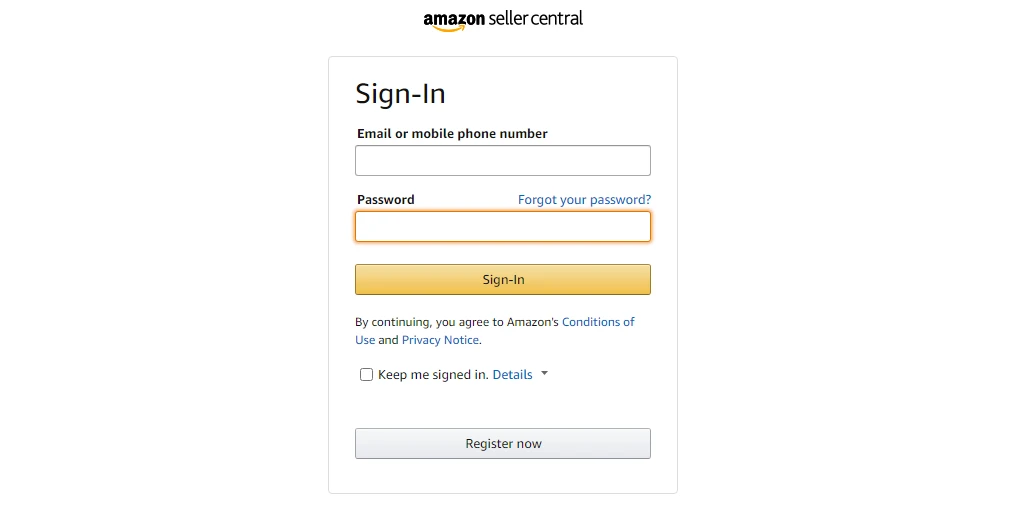
Inicio de sesión en Seller Central
Paso 2: Crear una nueva publicación en Amazon
Ve a la pestaña Inventario y haz clic en "Añadir un Producto". También, puedes ir a la pestaña Catálogo en tu pantalla de inicio y seleccionar "Añadir Productos" en el menú desplegable. Haz clic en "Estoy añadiendo un producto que no se vende en Amazon". Elige la categoría en la que quieres incluir tu producto.
Consejo Profesional: Estudia a tu competencia. Mira qué categoría han seleccionado para su publicación y sigue su ejemplo.
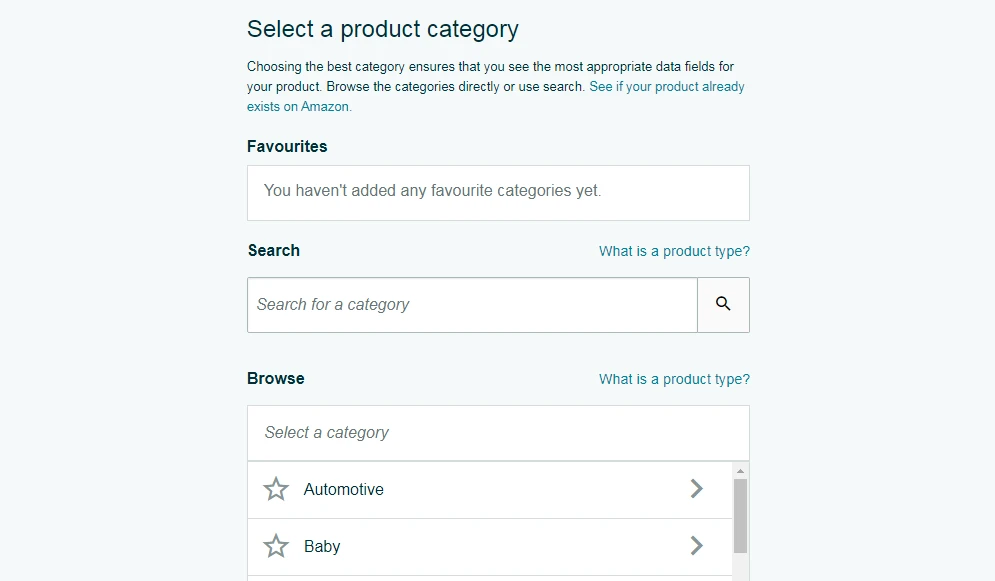
Seleccionar una categoría de producto
Paso 3: Añadir el número UPC y otra información vital
En la pestaña Información Vital, ingresa el código UPC, el título del producto (nombre_del_artículo), la marca y el nombre del fabricante. Los nombres de la marca y del fabricante deben ser iguales. Para mejorar la conversión, el título del producto debe tener menos de 160 caracteres. Debe incluir la palabra clave principal.
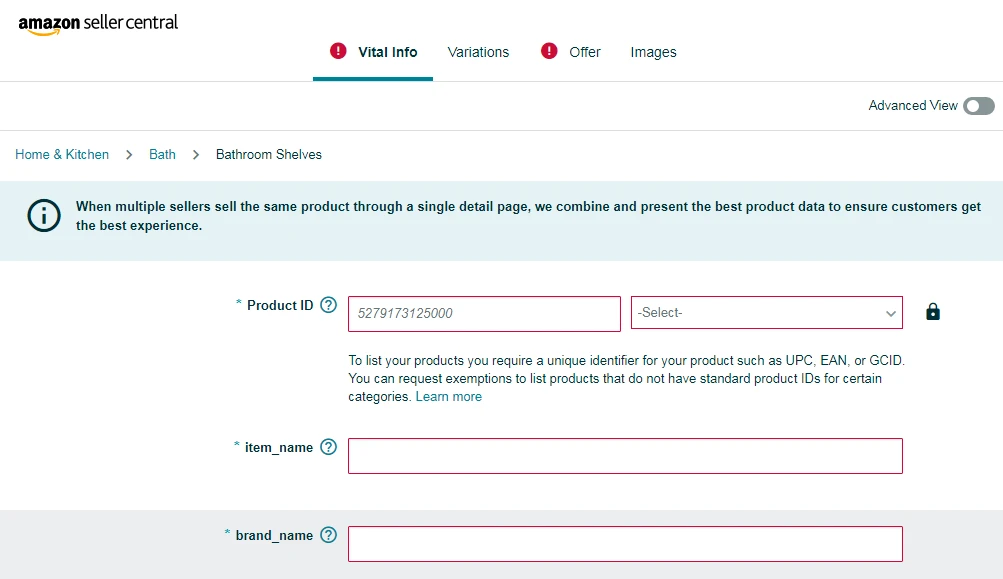
Añadir el número UPC y otra información vital
Paso 4: Añadir variaciones, oferta, SKU de vendedor, cantidad y condición
Enumere las variaciones (si las hay), como:
-
Número SKU
-
Precio estándar
-
Cantidad de stock
-
Condición del artículo
Si aún no has realizado un pedido a tu fabricante, deja la cantidad de stock en "0". Esto mantendrá tu publicación inactiva hasta que tu envío llegue a los centros FBA.
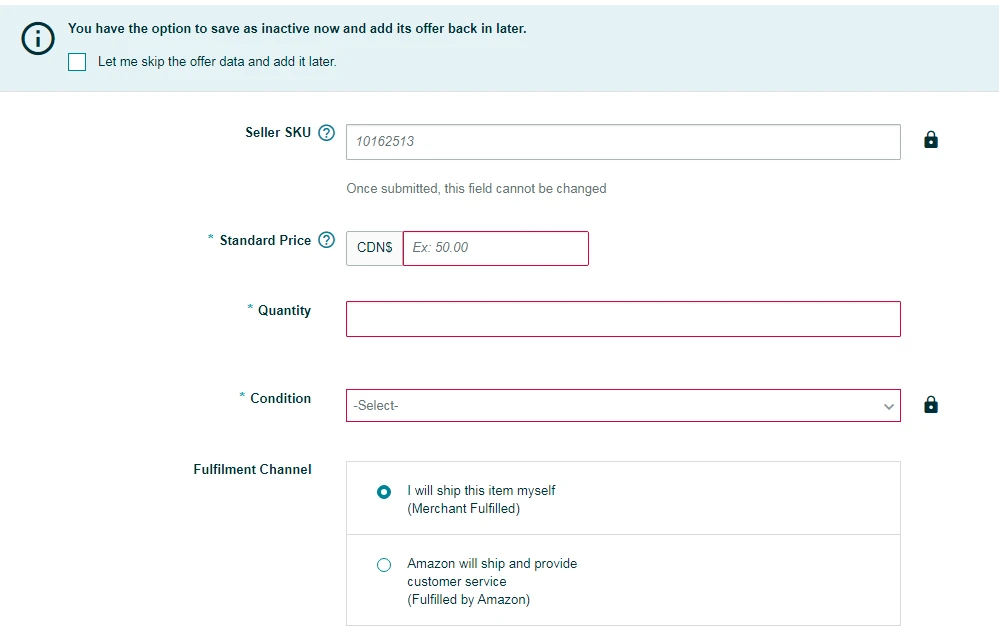
Paso 5: Añadir imágenes del producto
Puedes añadir hasta nueve imágenes de producto para tu publicación. Sin embargo, Amazon sólo muestra siete de ellas. Las imágenes octava y novena permanecen ocultas en la galería de imágenes. Recomendamos subir seis imágenes de producto y un archivo de vídeo. Lo ideal es que las imágenes estén en formato JPEG y que no contengan el nombre o el logo de tu marca. Se recomienda una resolución de 2000 x 2000 píxeles.
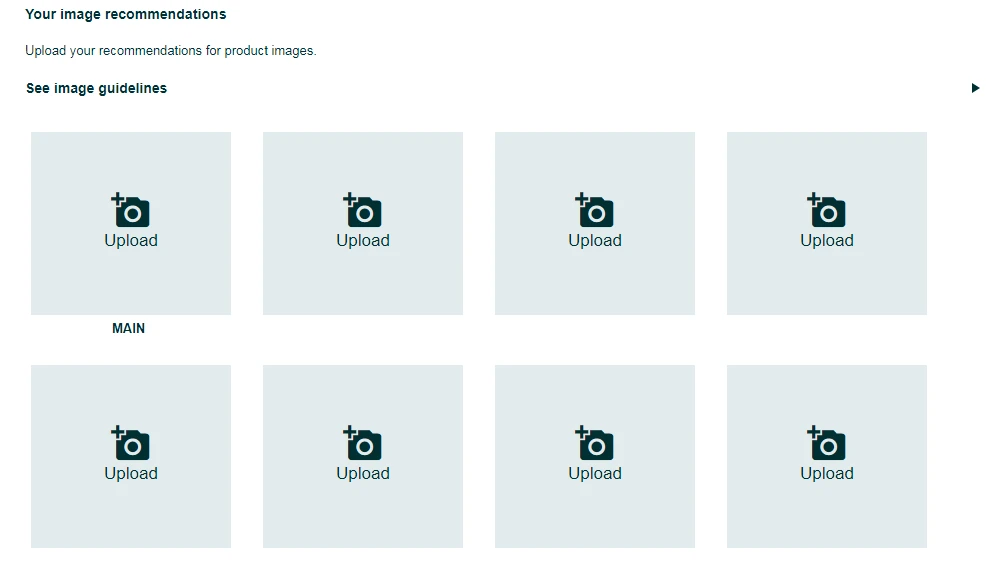
Amazon te permite añadir hasta 9 imágenes de producto a tu publicación
Paso 6: Añadir la descripción, los términos de búsqueda y cualquier detalle adicional sobre el producto
Activa la Vista Avanzada y empieza a añadir la descripción del producto y los términos de búsqueda a tu anuncio. Completa los campos restantes (tipo de material, mapa de colores, nombre del tipo de artículo, etc.) con los valores pertinentes utilizando la en el Seller Central. Mantén la descripción del producto por debajo de 2000 caracteres.
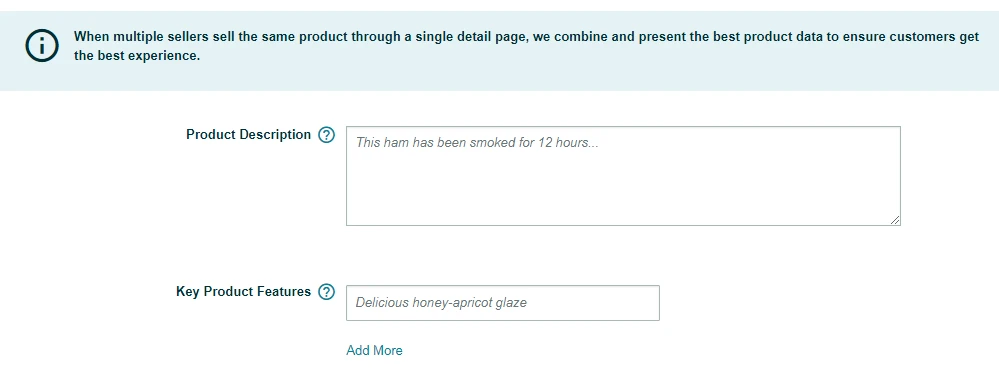
Añadir una descripción a una publicación de Amazon
Por último, haz clic en "Guardar y Finalizar" para guardar tu publicación. Debería ser visible en tu cuenta en las próximas 24 horas.
¿Puedo publicar mi producto en varias categorías en Amazon?
Lamentablemente, no puedes incluir tu producto en más de una categoría en Amazon. Esto, va en contra del Código de Conducta del Vendedor de Amazon. Amazon podría suspender tu publicación si descubre que juegas con varias categorías o subcategorías. Sin embargo, siempre puedes cambiar la categoría de tu producto abriendo un caso con Amazon.
Cómo publicar artículos a Granel en Amazon
Si vendes más de un producto en Amazon, puedes publicarlos todos de una sola vez utilizando la opción de archivo de inventario que se encuentra dentro del Seller Central.
Un archivo de inventario es simplemente una hoja de cálculo de MS Excel. Es específico para cada categoría y contiene varias pestañas. La pestaña "Plantilla" es donde proporcionas información sobre los productos que quieres publicar en Amazon.
Otras pestañas disponibles son:
-
Instrucciones
-
Imágenes
-
Ejemplo
-
Definiciones de Datos
-
Buscar Datos
-
Valores Válidos
En la pestaña Instrucciones se exponen las pautas para completar el archivo de inventario. Asegúrate de leerla detenidamente antes de empezar a completar las columnas en la pestaña Plantilla.
Para utilizar un archivo de inventario para crear listados masivos:
-
Inicia sesión en tu Seller Central
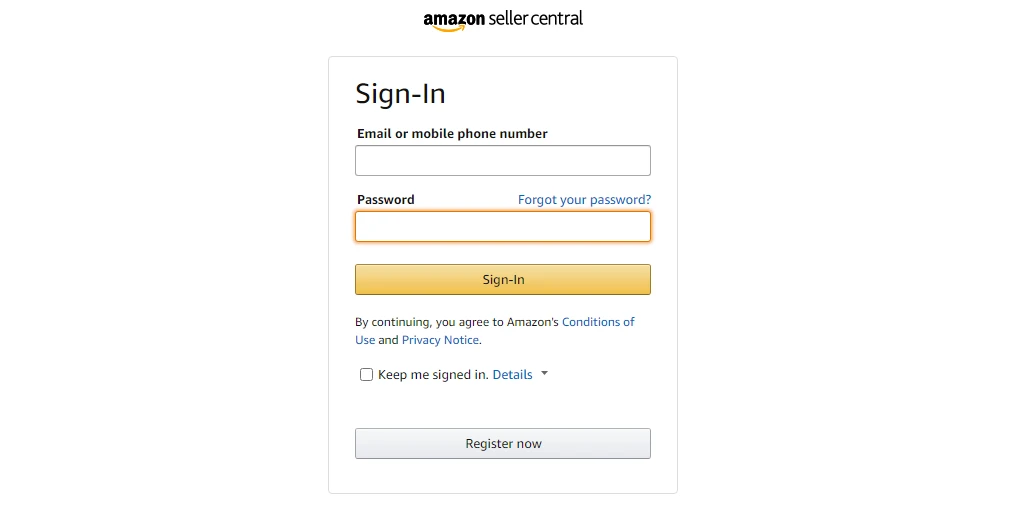
2. Ve a la pestaña de Inventario y haz clic en "Añadir Productos mediante Carga"

3. Ve a la pestaña "Descargar un Archivo de Inventario", selecciona tu categoría de producto y haz clic en "Generar Plantilla"
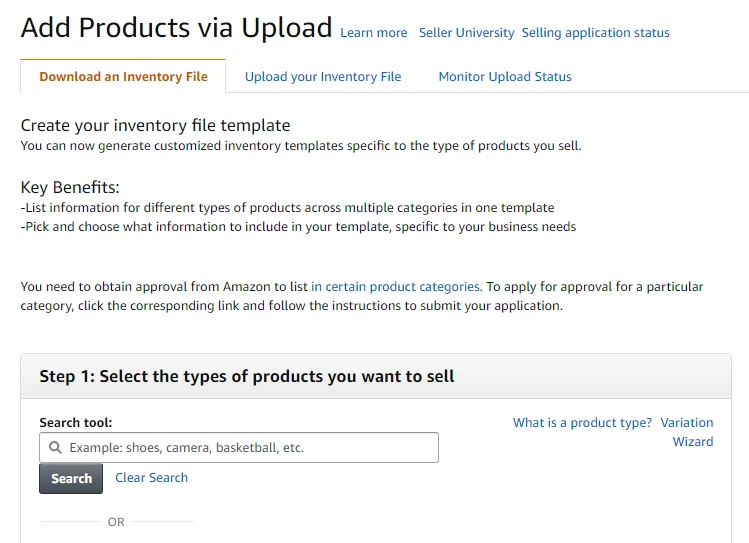
4. Abre el archivo, pasa a la pestaña Plantilla y empieza a detallar tus productos. Consulta las pestañas Ejemplo, Definiciones de Datos y Valores Válidos para completar los campos de los productos.
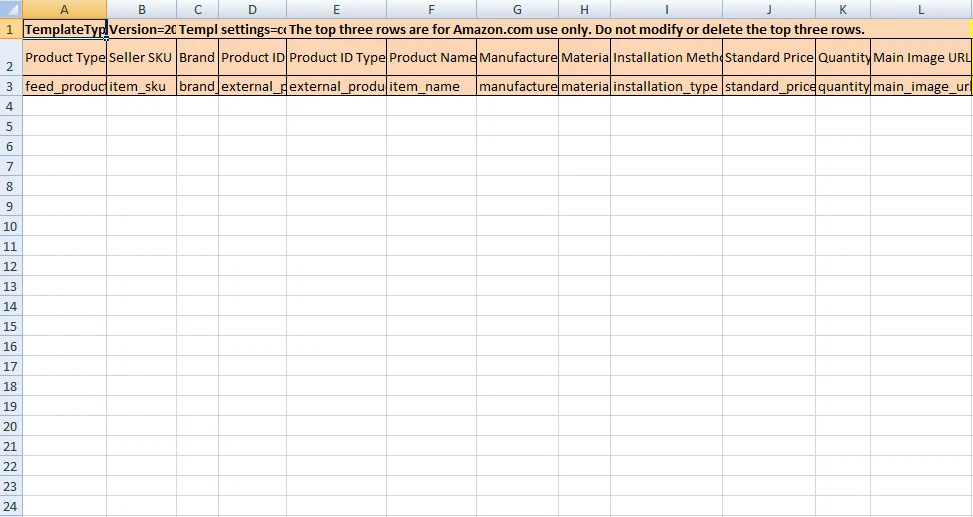
5. Guarda el archivo en formato de texto (delimitado por tabulaciones).
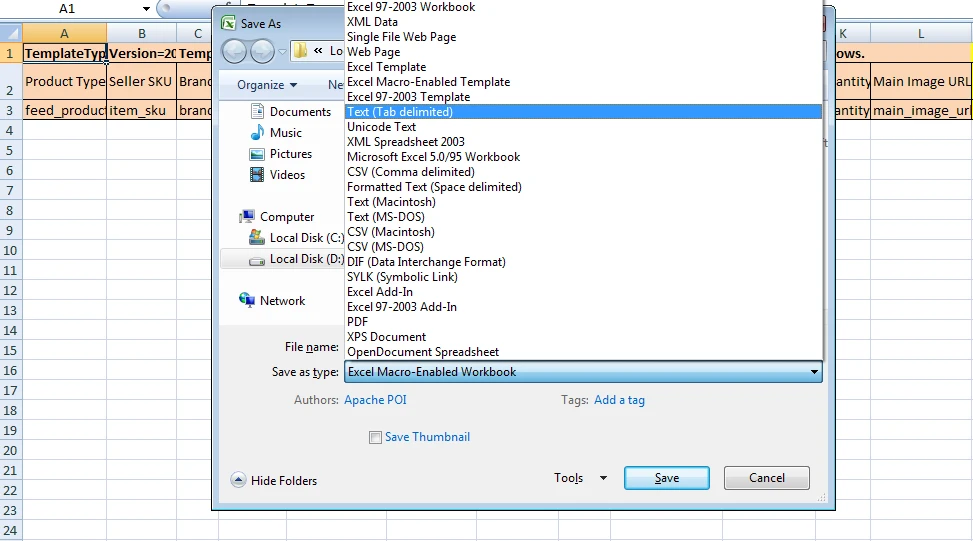
6. Abre tu cuenta de Amazon Seller Central, ve a Inventario > Añadir Productos mediante Carga. Ve a la pestaña Subir tu archivo de Inventario. Sube el archivo guardado para completar el proceso. Espera 24 horas para que tus publicaciones sean visibles.
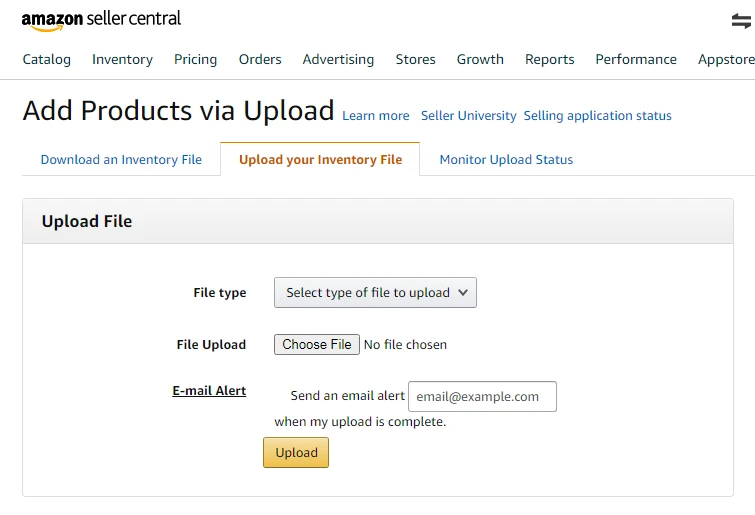
Cómo Añadir Productos en Amazon Usando la App de Vendedor
La App de Vendedor de Amazon lleva tu cuenta de vendedor a tu dispositivo móvil. Te permite analizar tus ventas, gestionar el inventario, responder a los clientes y añadir productos nuevos y existentes sobre la marcha.
Para publicar artículos en Amazon a través de la App de Vendedor, sigue estos siete sencillos pasos:
-
Abre la App de Vendedor e inicia sesión en tu cuenta.
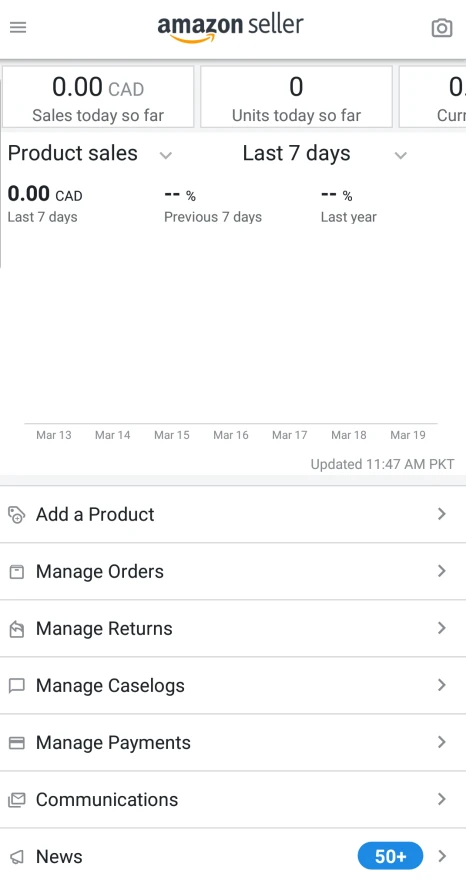
2. Toca "Añadir un Producto"
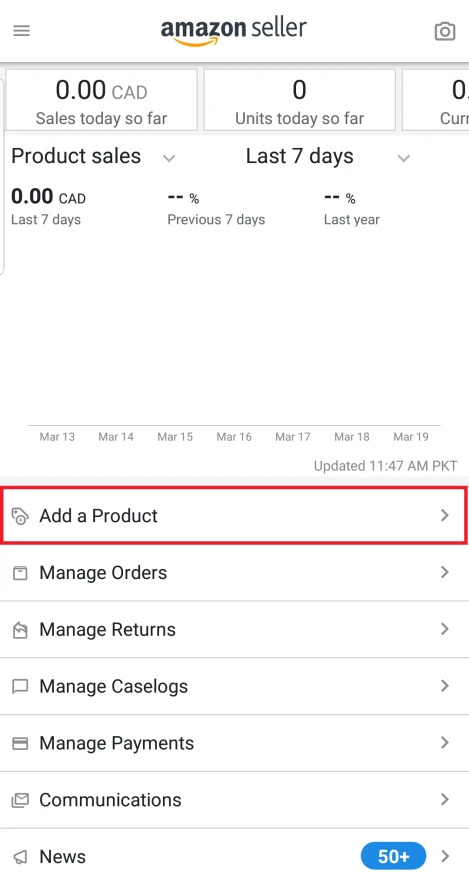
3. Busca aleatoriamente cualquier producto en la barra de búsqueda
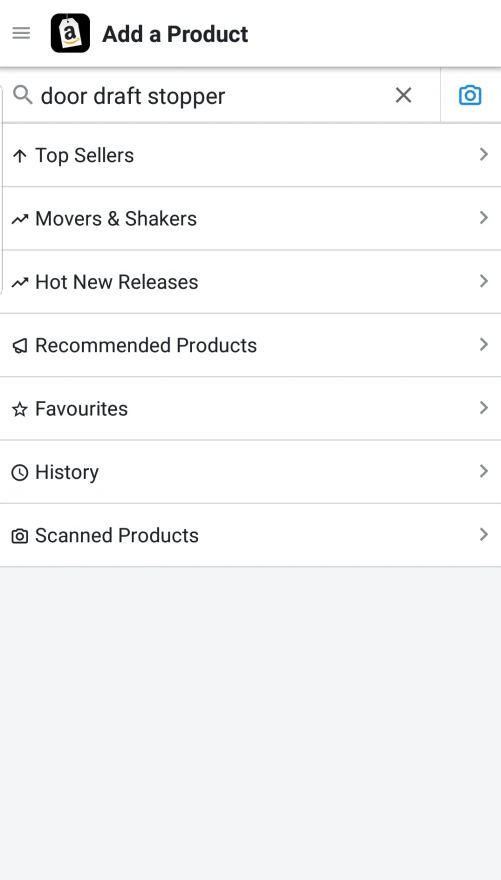
4. Toca "¿No ves tu producto? Crear una nueva publicación" debajo de la barra de búsqueda.
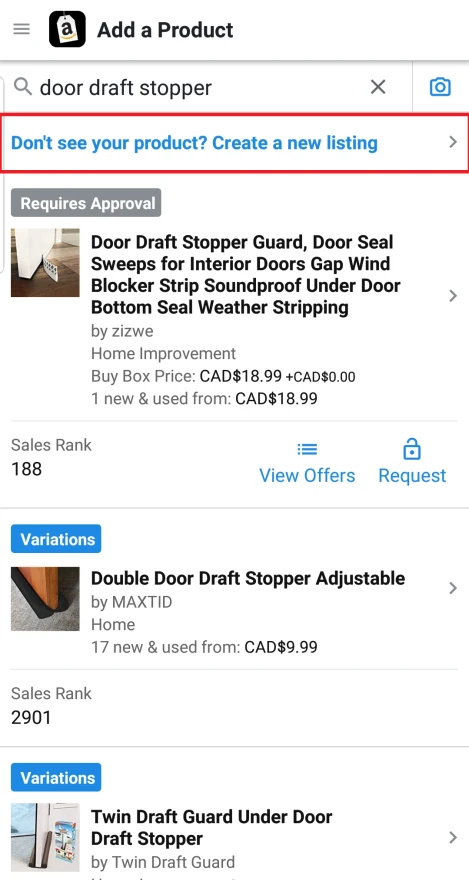
5. Selecciona la categoría de producto
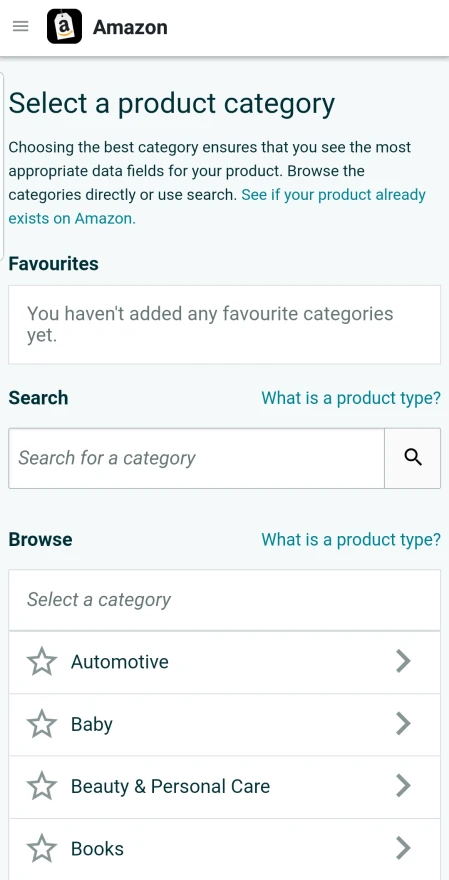
6. Ingresa los detalles del producto y el precio de venta
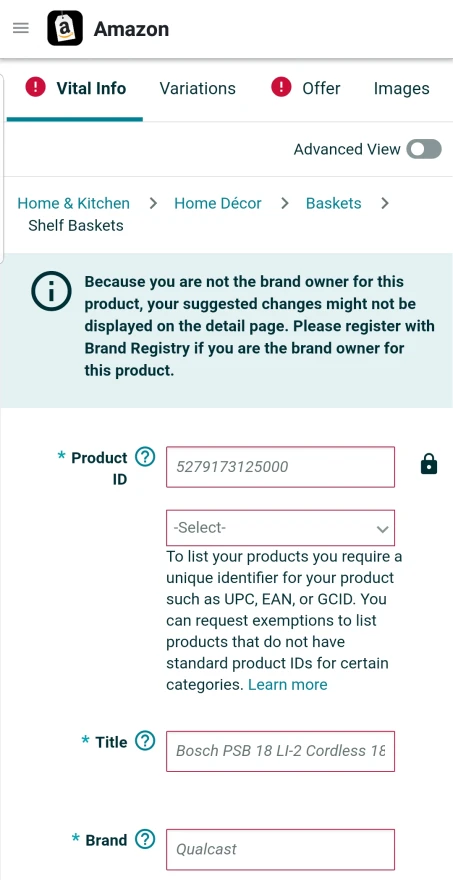
7. Elige el método de cumplimiento, revisa la información y envía la publicación para su aprobación.
¿Cómo Puedo Ver Mi Publicación en Amazon?
Para ver las publicaciones que has creado en tu cuenta de Amazon, ve a la pestaña "Inventario" y selecciona "Gestionar Inventario". Amazon te mostrará todas las publicaciones activas e inactivas de tu cuenta.
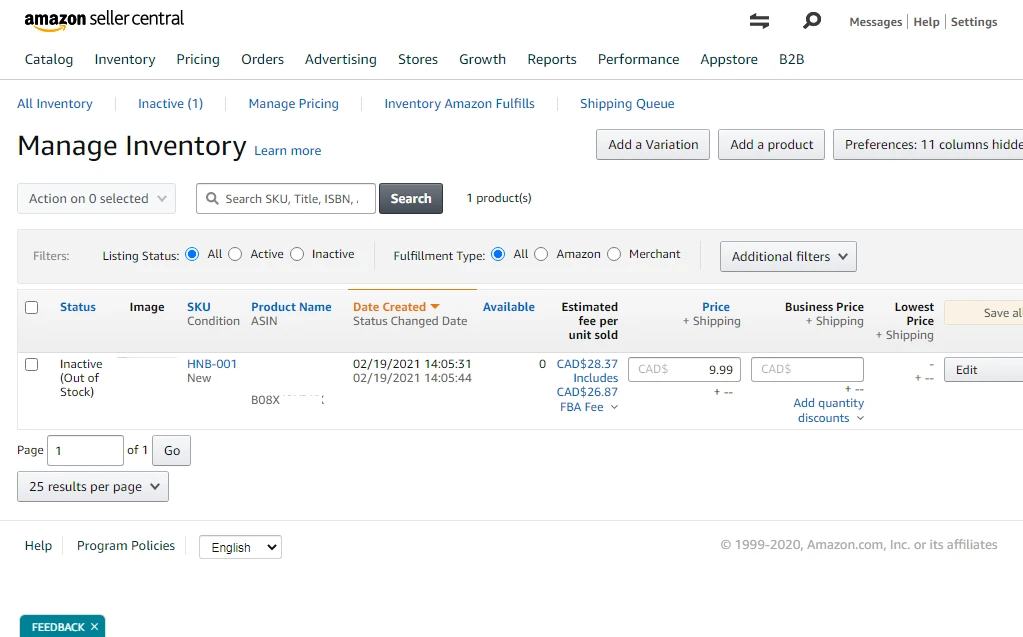
Consejo Profesional: ¿Estás pensando en expandir tu negocio al extranjero? ¡Aquí tienes una guía completa que te pondrá al día sobre lo que debes y no debes hacer en las ventas internacionales!
Controla Fácilmente las Ventas y Obtén Información del Negocio con Shopkeeper
Publicar productos para la venta en Amazon es sólo el comienzo. Para llevar un negocio exitoso en Amazon, necesitas:
-
Supervisar de cerca el rendimiento de tu publicación.
-
Hacer un seguimiento de las ventas y los gastos.
-
Controlar el margen de beneficios.
-
Reordenar el inventario para reponer los stocks agotados.
-
Y mucho más.
Aquí es donde entra en juego Shopkeeper.
Con nuestra interfaz intuitiva, podrás obtener una vista de pájaro de tus publicaciones de productos y tomar decisiones informadas utilizando los datos que tienes a tu disposición.
ShopKeeper te permite:
-
Comprobar tus pedidos diarios en más de dieciséis mercados de Amazon
-
Encontrar la causa de la caída repentina de tus ganancias
-
Y saber cuándo y cuántas unidades enviar para evitar quedarte sin stock.
Shopkeeper te ayuda a hacer crecer tu negocio en Amazon de forma sencilla. ¡Inscríbete en nuestra prueba gratuita hoy mismo!



